Langkah-langkah Membuat Website PPDB Online di WordPress
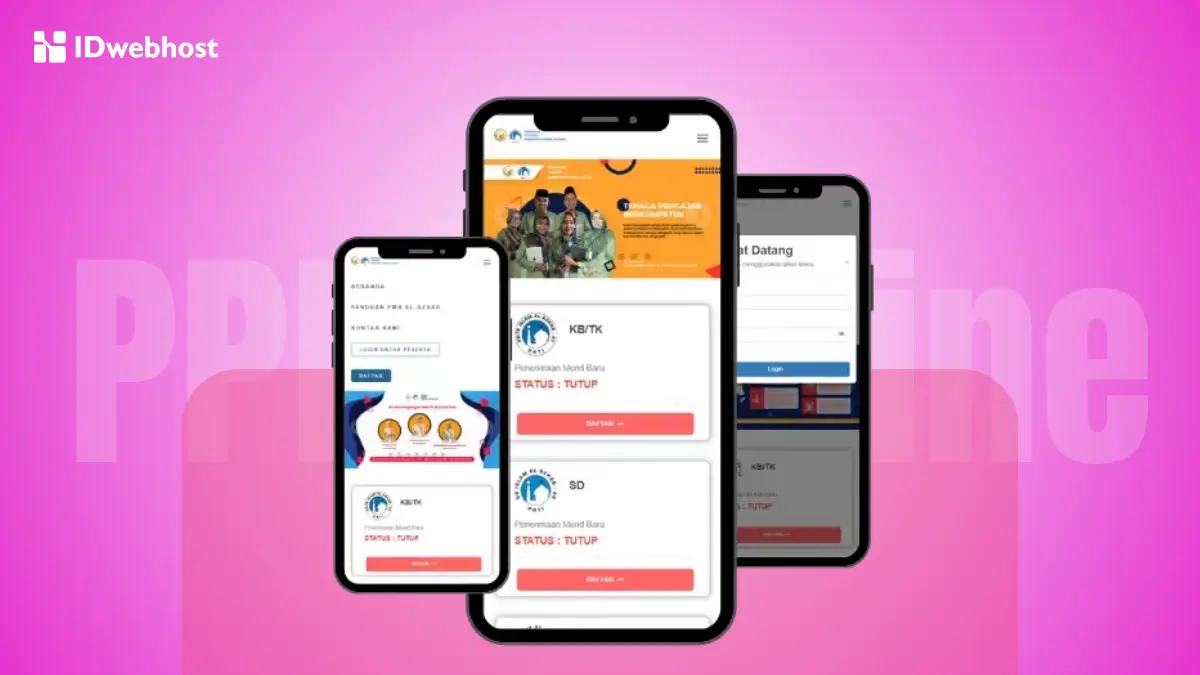
Membuat website PPDB online kini menjadi kebutuhan penting bagi banyak sekolah, terutama di era digital.
Laman PPDB online mempermudah orang tua dan calon siswa untuk mendaftar secara cepat tanpa perlu datang langsung ke sekolah.
Dengan menggunakan WordPress, kamu dapat membuat halaman PPDB dengan tampilan profesional, yang bisa diakses oleh semua orang kapan saja.
Mengapa Membuat Website PPDB Online di WordPress?
Sebelum masuk ke cara membuat website PPDB (Penerimaan Peserta Didik Baru) online, ada baiknya kita memahami kenapa WordPress menjadi pilihan yang tepat.
WordPress merupakan platform yang fleksibel dan user-friendly, sehingga kamu tidak perlu memiliki keahlian teknis yang tinggi untuk bisa menggunakannya.
Selain itu, WordPress memiliki banyak tema dan plugin yang bisa disesuaikan dengan kebutuhan, termasuk untuk membuat website PPDB yang profesional.
WordPress juga mendukung integrasi dengan berbagai alat seperti Google Forms, yang sangat bermanfaat untuk mempermudah proses pendaftaran siswa secara online.
Selain gratis, Google Forms juga memungkinkan kamu mengumpulkan data calon siswa secara terstruktur dan aman.
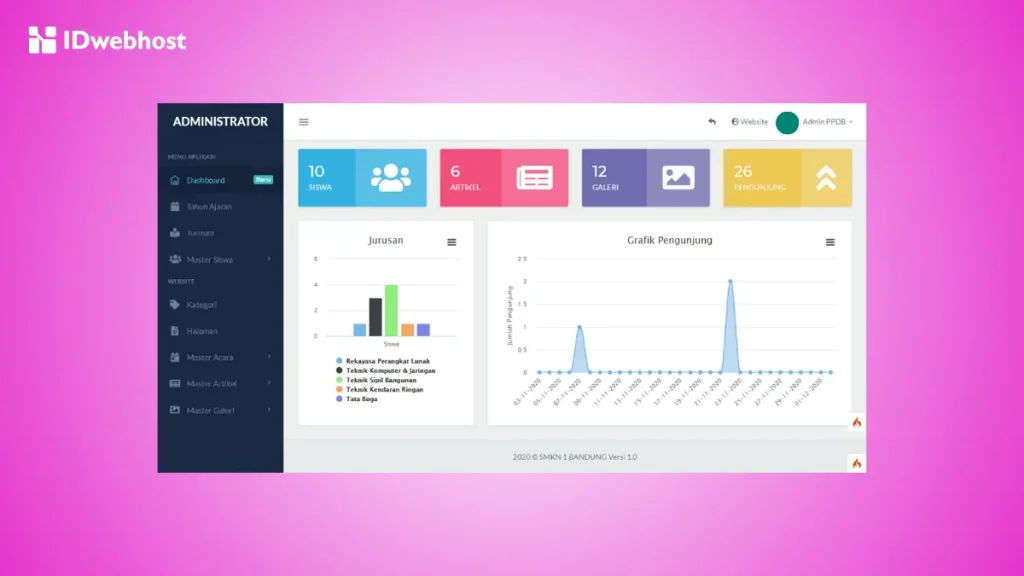
Persiapan Membuat Website PPDB Online
Sebelum memulai, ada beberapa persiapan yang perlu kamu lakukan agar proses pembuatan website PPDB Online berjalan lancar. Berikut di antaranya:
- Akses ke WordPress: Pastikan kamu sudah memiliki website berbasis WordPress yang siap digunakan.
- Tema Divi Terinstal: Tema Divi memudahkan kamu dalam mengatur tampilan halaman PPDB agar lebih menarik. Jadi, pastikan tema ini sudah terpasang di WordPress kamu.
- Google Forms: Siapkan formulir pendaftaran dengan Google Forms. Formulir ini akan ditempatkan di halaman PPDB untuk memudahkan calon siswa mengisi data pendaftaran.
Membuat Website PPDB Online dengan WordPress
Nah, berikut adalah ulasan berupa langkah-langkah membuat halaman PPDB Online di WordPress.
Langkah 1: Membuat Halaman PPDB di WordPress
- Login ke WordPress Admin: Akses halaman admin WordPress melalui namadomain.com/wp-admin dan masukkan kredensial login.
- Buat Halaman Baru: Di sisi kiri dashboard, pilih Pages > Add New untuk membuat halaman baru.
- Berikan Judul Halaman: Beri nama halaman, misalnya “PPDB Online”, untuk memudahkan pengunjung menemukan halaman ini.
- Pilih Tata Letak Blank Page: Gunakan opsi Blank Page supaya halaman tampil tanpa header atau sidebar. Ini akan membuat tampilan lebih fokus ke konten PPDB.
- Aktifkan Divi Builder: Pilih opsi Use Divi Builder untuk mulai mendesain halaman menggunakan Divi.
Langkah 2: Menggunakan Premade Layout di Divi
Setelah mengaktifkan Divi Builder, kamu akan diberikan beberapa pilihan. Pilih Browse Layouts untuk menggunakan template yang sudah tersedia di Divi Library.
- Cari dan Pilih Template: Di dalam popup “Load From Library”, pilih kategori Education lalu cari “Language School Landing Page” atau layout lain yang sesuai.
- Install Layout: Klik Use this Layout untuk memasukkan desain tersebut ke halaman. Tunggu proses instalasi selesai. Proses ini umumnya memerlukan beberapa menit, tergantung seberapa cepat koneksi internet yang digunakan.
Premade layout ini sangat membantu karena desainnya sudah siap digunakan. Kamu hanya perlu menyesuaikan kontennya dengan kebutuhan PPDB sekolahmu.
Langkah 3: Mengedit Konten Website PPDB
Setelah layout terpasang, langkah selanjutnya adalah menyesuaikan konten sesuai dengan kebutuhan PPDB. Kamu dapat mengubah teks, gambar, dan tombol sesuai dengan informasi sekolah dan instruksi pendaftaran.
- Edit Teks: Klik pada teks yang ingin diubah, seperti nama sekolah, informasi tentang PPDB, dan deskripsi lainnya.
- Sesuaikan Tombol Pendaftaran: Klik pada tombol pendaftaran dan pilih ikon gir untuk mengedit teks tombol menjadi “Daftar Sekarang Juga”.
- Tambahkan Tautan Formulir: Di tab Link, masukkan URL berupa #form-ppdb pada tombol pendaftaran. Tautan ini akan mengarahkan pengguna ke bagian formulir pendaftaran di halaman yang sama.
Jika kamu ingin mengedit elemen lainnya, seperti gambar atau warna, cukup klik elemen yang ingin diedit dan sesuaikan sesuai kebutuhan sekolah.
Langkah 4: Masukkan Formulir Pendaftaran dengan Google Forms
Untuk proses pendaftaran, kamu dapat memanfaatkan Google Forms. Berikut adalah cara memasukkan Google Forms ke dalam halaman PPDB di WordPress.
- Membuat Formulir PPDB di Google Forms:
- Buka Google Forms dan buat formulir baru.
- Tambahkan kolom sesuai kebutuhan, misalnya nama lengkap, tanggal lahir, alamat, nomor kontak, dan pilihan jurusan.
- Setelah formulir selesai dibuat, klik Send lalu pilih opsi Embed HTML. Salin kode yang muncul.
- Memasang Formulir di WordPress:
- Kembali ke halaman PPDB di WordPress yang sudah kita buat.
- Tambahkan section atau blok baru di bawah tombol pendaftaran, lalu pilih Text atau Custom HTML.
- Tempelkan kode embed Google Forms tadi, sehingga formulir akan langsung muncul di halaman WordPress kamu.
Dengan formulir dari Google Forms, data yang diisi oleh calon siswa akan langsung tercatat di Google Spreadsheet yang bisa diakses kapan saja oleh admin.
Langkah 5: Sempurnakan Halaman PPDB
Setelah konten utama dan formulir selesai dibuat, lakukan beberapa penyesuaian akhir agar halaman terlihat lebih menarik dan profesional.
- Periksa Tata Letak: Pastikan tata letak teks, gambar, dan tombol rapi dan mudah dibaca.
- Tambahkan Informasi Kontak: Letakkan informasi kontak sekolah seperti nomor telepon, alamat email, atau media sosial untuk memudahkan calon siswa atau orang tua yang ingin bertanya.
- Sesuaikan Warna dan Font: Sesuaikan warna dan jenis huruf agar sesuai dengan identitas visual sekolah. Divi menyediakan opsi penyesuaian ini di menu Design.
Mengelola Data Pendaftaran dan Mengamankan Halaman
Setelah halaman PPDB selesai, perhatikan juga pengelolaan data calon siswa yang mendaftar. Pastikan data yang dikumpulkan aman dan hanya bisa diakses oleh pihak yang berwenang.
- Integrasi dengan Google Sheets: Data dari Google Forms akan tersimpan di Google Sheets, yang bisa kamu akses setiap saat. Data ini akan memudahkan proses seleksi dan administrasi calon siswa.
- Backup Data Secara Rutin: Lakukan backup data secara rutin agar data tetap aman.
- Pengaturan Keamanan pada WordPress: Tambahkan plugin keamanan seperti Wordfence untuk melindungi website dari ancaman cyber
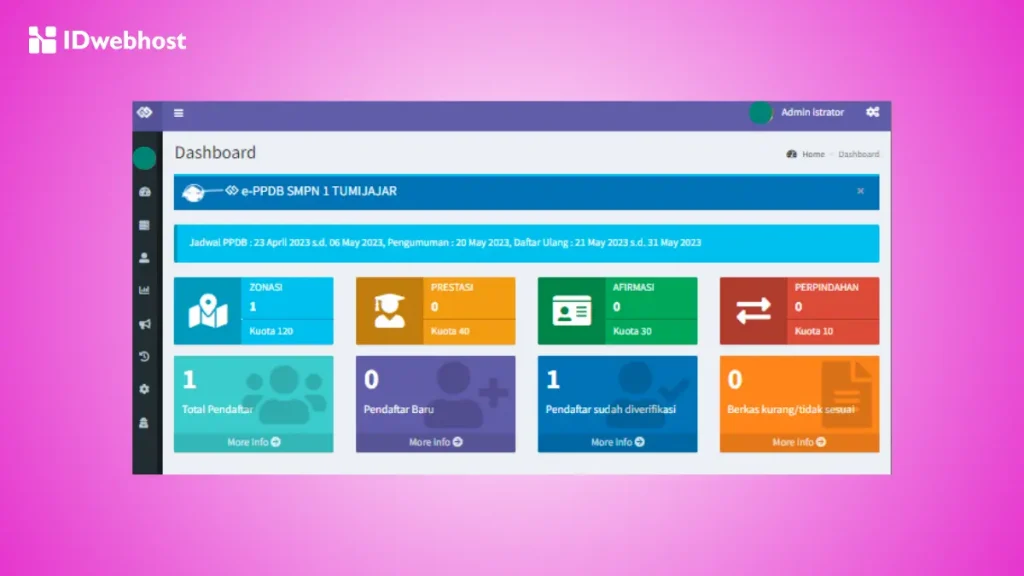
Kesimpulan
Membuat website PPDB online dengan WordPress bisa menjadi solusi yang tepat untuk menyederhanakan proses pendaftaran dan meningkatkan profesionalisme sekolah di era digital ini.
Dengan mengikuti panduan di atas, kamu bisa menciptakan halaman pendaftaran yang user-friendly dan mudah diakses oleh calon siswa serta orang tua.
Untuk memastikan halaman PPDB online berjalan lancar tanpa hambatan, diperlukan server yang stabil dan cepat. Kamu bisa mengoptimalkannya dengan layanan VPS Murah dari IDwebhost.
Dengan harga terjangkau, Cloud VPS dari IDwebhost menyediakan performa maksimal yang didukung teknologi cloud dan SSD, membuatnya mampu menangani lalu lintas pengunjung dalam jumlah besar sekaligus.


